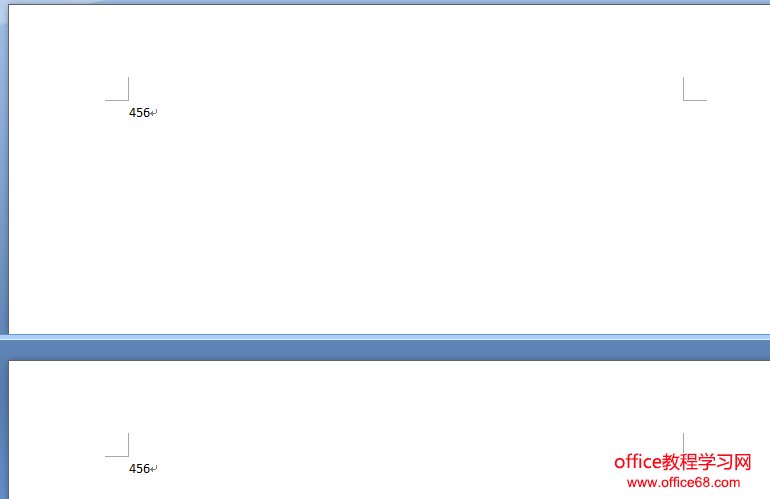word拆分窗口功能详解
| 当需要在一篇很长的word文档的两个位置来回进行操作时,翻来翻去,实在是不方便,这时可以使用“拆分”功能,拆分窗口就是把一个word文档窗口分成上下两个独立的窗口,从而可以通过两个Word文档窗口显示同一文档的不同部分。在Word2003文档中拆分窗口的步骤如下所述: 一、拆分窗口 方法一:“窗口”→“拆分窗口”,此时窗口中间出现一条横贯工作区的灰色粗线,直接移动鼠标(不要按键),可以移动其位置,将之拖动到合适位置,单击左键,原窗口即被拆分成了两个。 方法二:垂直滚动条的最上面有一个“窗口拆分标志(拆分条)”,用鼠标左键向下可以拖出一条灰色粗线,松开左键即可拆分窗口。 方法三:双击拆分条。 二、取消拆分 方法一:“窗口”→“取消拆分”。 方法二:在拆分条上双击。 方法三:向上或向下拖动拆分条,达到一定位置后,将自动取消窗口的拆分。 word2007拆分窗口在功能区/“视图”选项卡/“窗口”功能组中按拆分按钮后,在你需要拆分的位置再点一下鼠标左键,文件窗口就被拆分了。
|